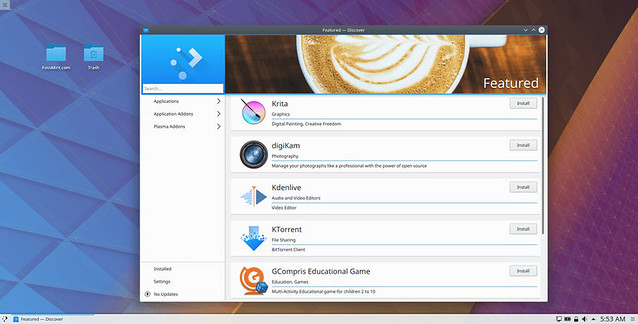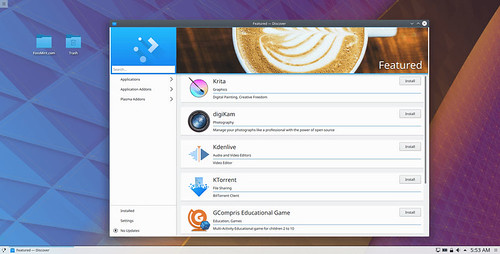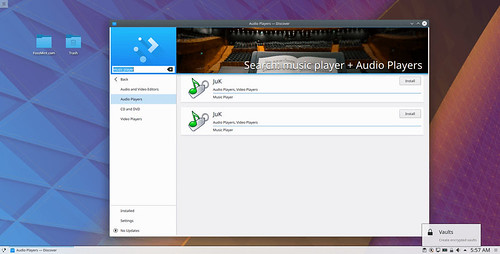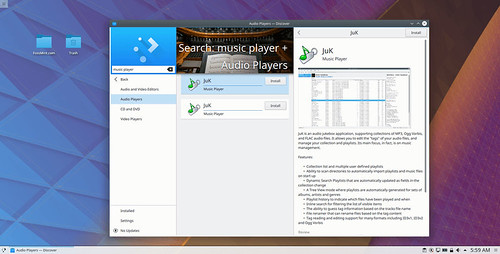Discover es un instalador de código abierto que viene empaquetado con KDE Neon y en otras muchas distribuciones con KDE Plasma. Fue construido especialmente desde cero para ser compatible con otras modernas distribuciones de Linux con énfasis en belleza y conveniencia.
Discover también fue diseñado para permitir una experiencia de usuario intuitiva, ya que presenta un diseño limpio y claro con un alto valor de legibilidad que facilita la búsqueda, instalación y desinstalación de aplicaciones.
Cómo usar Discover para instalar aplicaciones en Plasma
Como su nombre indica, KDE Discover es una excelente plataforma para encontrar nuevas aplicaciones, algo que no se puede hacer con una aplicación basada en CLI.
Las aplicaciones están organizadas en categorías y hay una opción para mostrar todas las aplicaciones instaladas en orden alfabético, entre otras personalizaciones.
Navegando y buscando aplicaciones
Serás recibido con una lista de aplicaciones (normalmente ordenadas de acuerdo con sus calificaciones) tan pronto como se abra Discover. Puedes desplazarte por las aplicaciones enumeradas para ver si encuentras sugerencias que valen la pena intentar.
El campo de búsqueda está enfocado por defecto, por lo que todo lo que tienes que hacer para comenzar a buscar cualquier aplicación es comenzar a escribir su nombre. Eso sí, descubre las búsquedas de aplicaciones dentro de la categoría actualmente activa, así que asegúrate de tener la categoría correcta seleccionada. Siempre que el campo de búsqueda esté desenfocado, escribir no tendrá ningún efecto.
Si no estás seguro de la categoría de la aplicación que deseas buscar, selecciona “Aplicaciones”, “Complementos de plasma” o “Complementos de aplicaciones” en el lado izquierdo de la ventana de la aplicación. Las aplicaciones contienen aplicaciones completas; Los complementos de plasma contienen widgets y extensiones de Plasma; Los complementos de aplicaciones contienen extensiones de aplicaciones y fragmentos de código.
Instalar y desinstalar aplicaciones
Cuando encuentres la aplicación que quieres instalar, puedes hacer clic para ver sus detalles o hacer clic en el botón Instalar para obtener la aplicación de inmediato. Ya sea que instales la aplicación de inmediato o la instales después de revisar sus detalles, el proceso es bastante fácil.
Desinstalar es tan fácil. Navega a tu lista de aplicaciones instaladas y haz clic en el botón de desinstalación de la aplicación que deseas eliminar. Ingresa tu contraseña para autenticar la acción y listo.
Supongo que no eres nuevo en el uso de instaladores de aplicaciones GUI. No son necesariamente reemplazos para los administradores de paquetes basados en CLI, pero sí hacen que la búsqueda e instalación de aplicaciones sea menos técnica.